Voici la traduction en français du contenu, en conservant tous les éléments de mise en forme :
Les graphiques combinés – ces savants mélanges de colonnes et de courbes – sont les couples power du monde Excel. Ils sont parfaits pour comparer différentes métriques sur un même graphique, comme les ventes totales et les objectifs de profit, ou le chiffre d'affaires face à la croissance client.
Mais voici la vérité : bien que puissants, les créer manuellement n'est pas une partie de plaisir. Nous avons tous connu la galère d'aligner les axes, de sélectionner les données deux fois, et d'essayer d'éviter un graphique spaghetti chaotique.
Parcourons donc la méthode manuelle, puis révolutionnons-la avec Excelmatic – votre assistant IA pour les graphiques Excel.
La méthode traditionnelle : Créer un graphique combiné dans Excel (et pleurer un peu)
Vous avez des données mensuelles montrant :
- Ventes totales
- Profit réel
- Profit cible
Votre objectif ? Afficher les ventes en colonnes et superposer le profit réel vs. cible en courbes. Voici ce que vous devez faire manuellement :
- Sélectionnez votre plage. Oups – vous avez oublié d'inclure la colonne "Mois" comme axe X.
- Insertion → Graphique → Graphique combiné → Graphique combiné personnalisé
- Définissez une série (Ventes) en Colonnes groupées. Les deux autres (Profit et Cible) en Courbes, et envoyez-les sur l'axe secondaire si besoin.
- Ajustez les échelles verticales pour que les colonnes n'écrasent pas les courbes.
- Ajoutez des étiquettes de données – mais pas trop, sinon c'est illisible.
- Harmonisez les couleurs. Rouge pour la cible, vert pour le réel ? Bon courage.
- Essayez de le rendre présentable. Ajoutez une légende propre. Redimensionnez tout.
Et n'oubliez pas :
On peut ajouter une moyenne mobile à la courbe de profit aussi ?
Au final, vous avez créé un Frankenstein semi-lisible en 25 minutes et avec une forte détermination.
Avec Excelmatic : Une requête, un graphique combiné parfait
Découvrez comment ça devrait être.
Téléchargez votre jeu de données – comme celui-ci – et tapez :
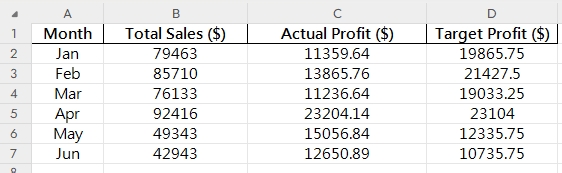
Créez un graphique combiné colonnes/courbes montrant les ventes mensuelles et le profit.
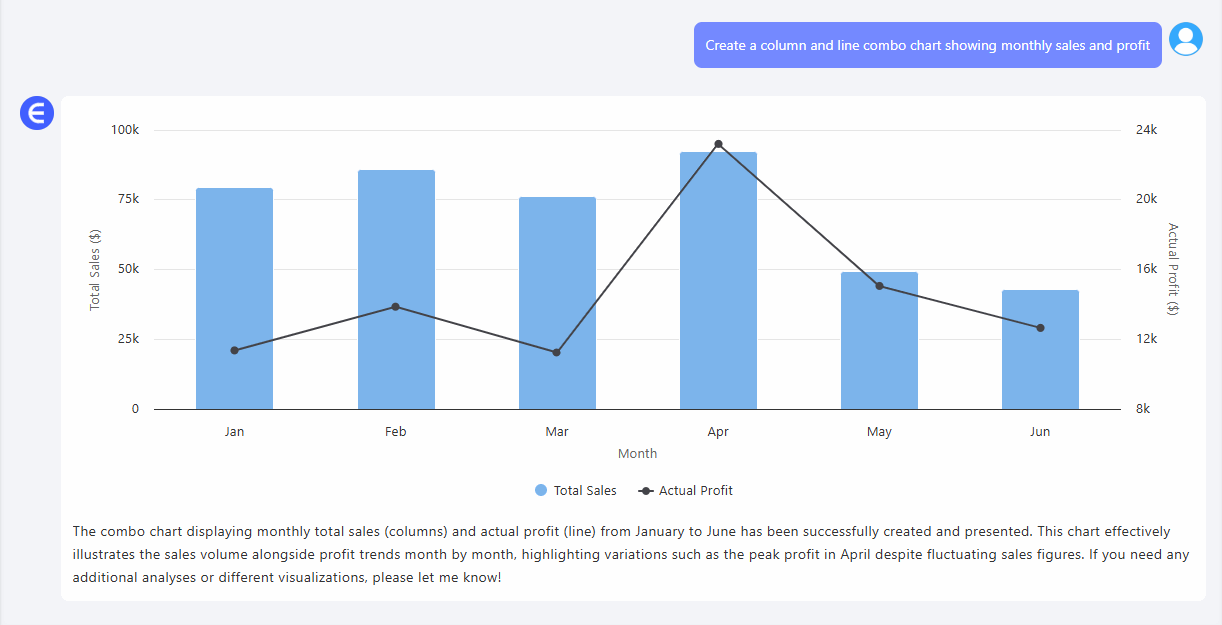
Excelmatic fait tout :
- Colonnes pour le chiffre d'affaires
- Courbes superposées pour le profit réel vs. cible
- Double axe si nécessaire
- Légende intelligente, étiquettes lisibles, palette de couleurs harmonisée
- PLUS : une analyse rapide comme
"le pic de profit en avril malgré des ventes fluctuantes."
Besoin d'afficher un taux de réalisation ?
Comparez le profit réel à la cible avec une courbe superposée.
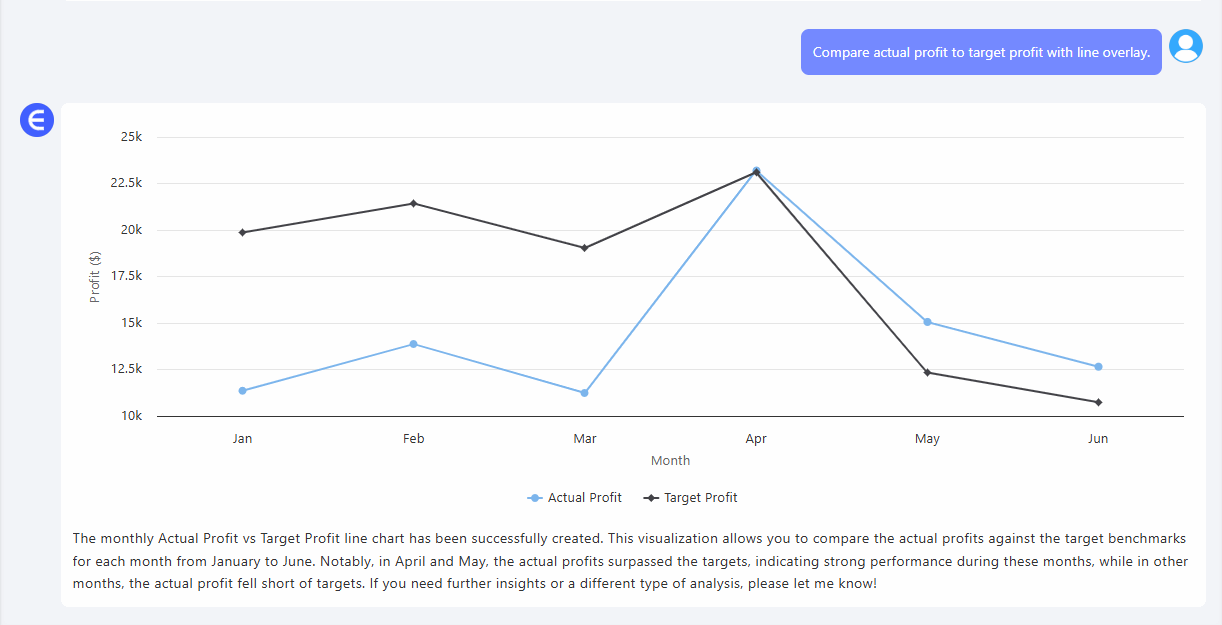
Vous voulez montrer la performance dans le temps ?
Tracez les ventes mensuelles en colonnes avec une tendance de marge de profit.
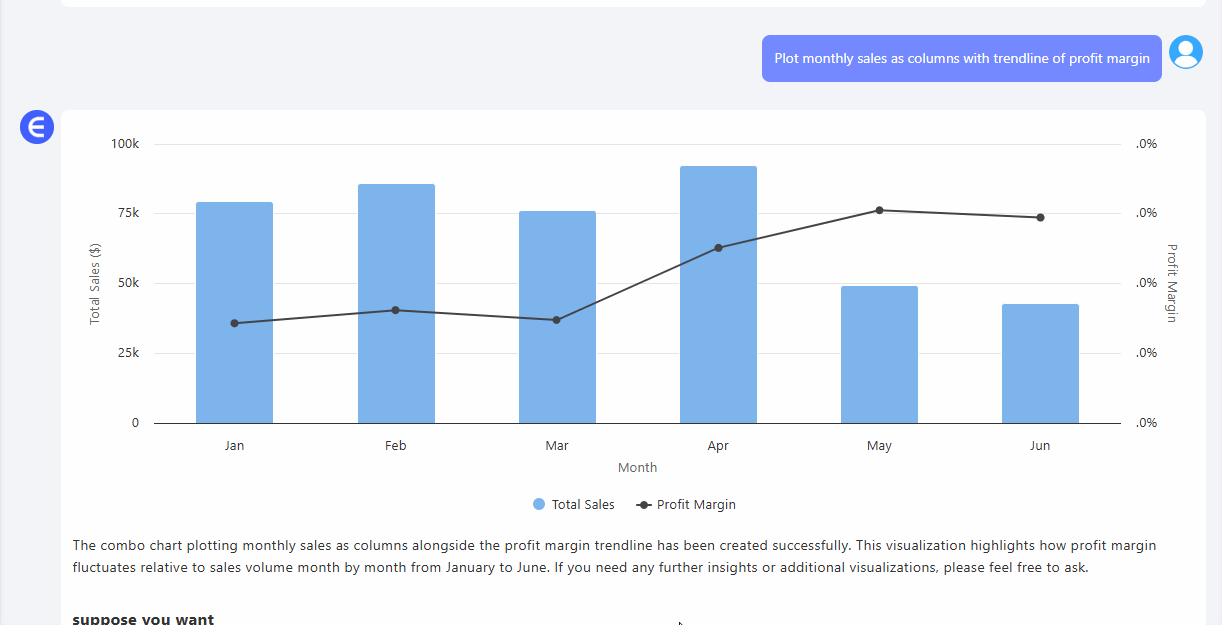
Pas d'alignement d'axes. Pas de galère de formatage. Juste une visualisation claire et efficace.
3 idées de requêtes Excelmatic pour les graphiques combinés
Essayez ces requêtes pour générer des graphiques combinés intelligents en quelques secondes :
"Créez un graphique en colonnes des ventes totales avec une courbe du profit réel."
→ Idéal pour une vue d'ensemble des performances.
"Affichez les ventes en colonnes avec le profit vs. cible en courbes superposées."
→ Parfait pour le suivi d'objectifs mensuels.
"Montrez les tendances des ventes et du profit avec un graphique combiné à double axe."
→ Excellent pour visualiser les différences d'échelle.
Graphiques combinés manuels vs IA Excel : Un changement radical
| Fonctionnalité | Excel traditionnel | Excelmatic IA |
|---|---|---|
| Configuration des séries | Manuel + fastidieux | Automatique |
| Alignement des axes | Délicat et source d'erreurs | Paramètres intelligents |
| Mix de types de graphiques | Nécessite personnalisation | Compréhension naturelle |
| Format + palette de couleurs | Ajustements nécessaires | Propre et cohérent |
| Ajout d'analyses | Interprétation manuelle | Résumé généré par IA |
| Temps total | 20–30 min | < 1 min |
Pourquoi les graphiques combinés méritent plus d'amour
Ils sont sous-utilisés – mais extrêmement efficaces. Quand vous devez comparer :
- Réel vs. Cible
- Chiffre d'affaires vs. ROI
- Budget vs. Dépenses
Les graphiques combinés offrent profondeur et dimension – si ils sont bien faits.
Grâce aux outils IA comme Excelmatic, c'est désormais le cas.
La prochaine fois qu'on vous demande : "Peux-tu afficher les deux KPI sur un même graphique ?"
Vous répondez : "Bien sûr. Donne-moi 10 secondes."
Prêt à essayer ? Essayez Excelmatic maintenant >>






